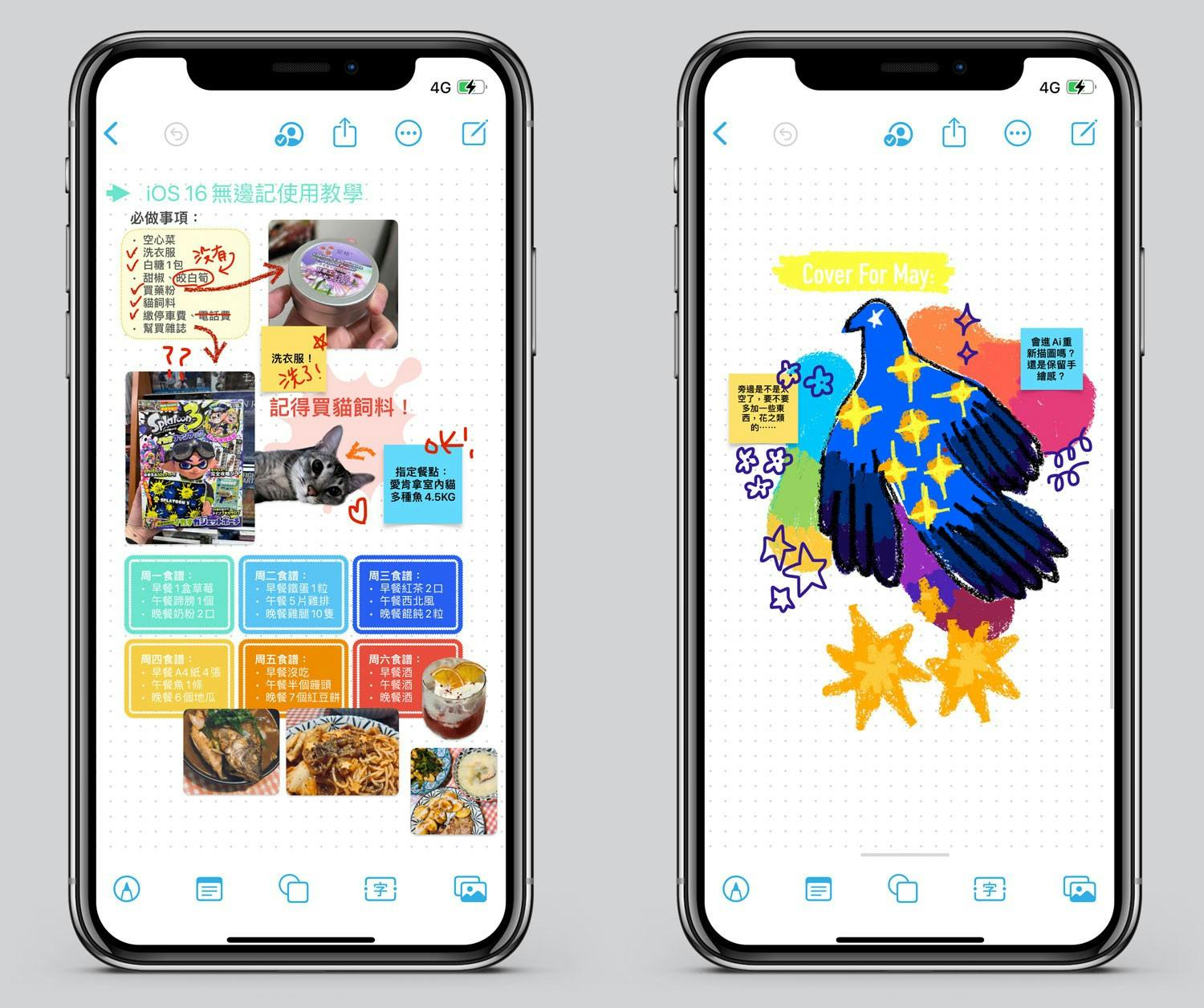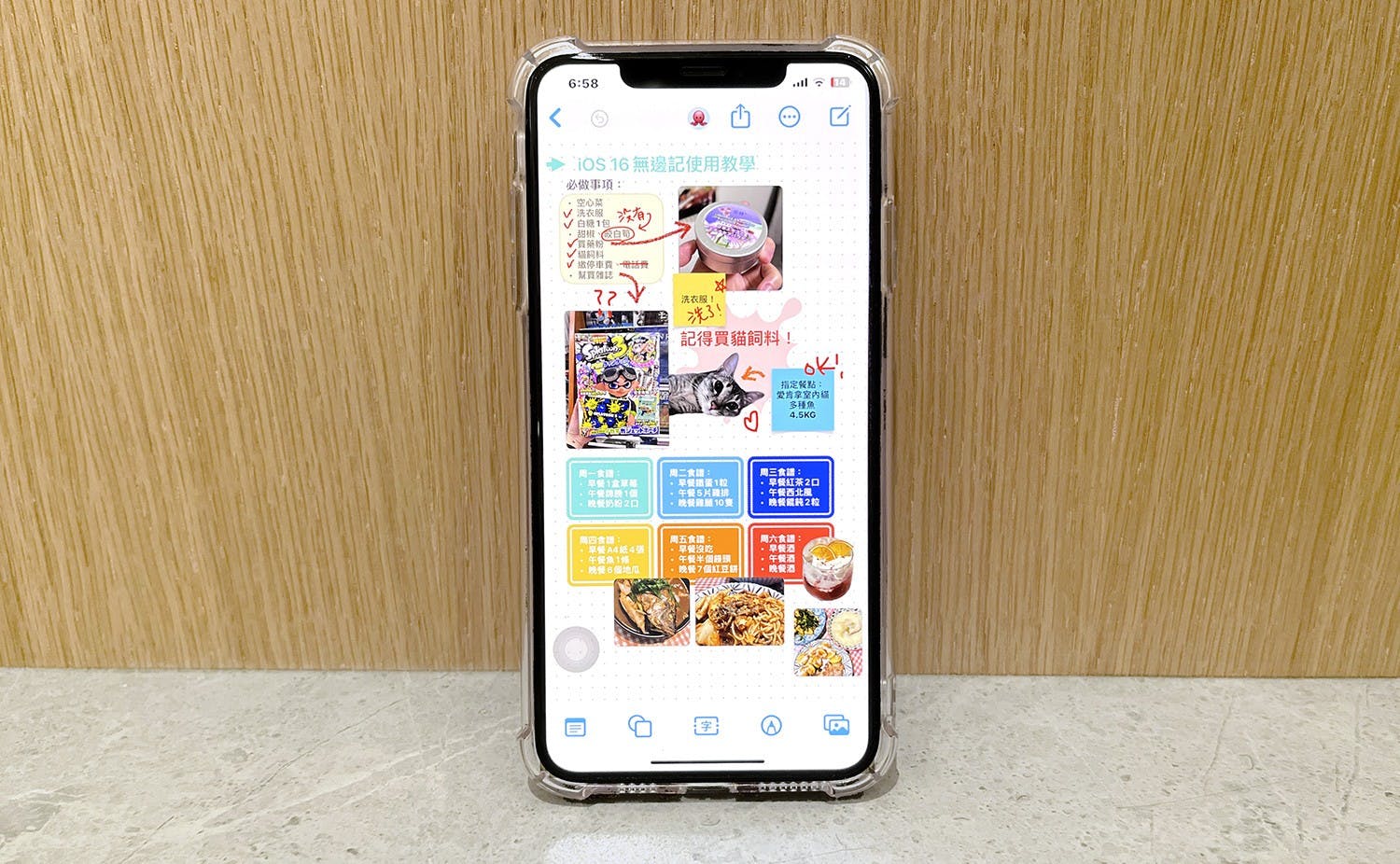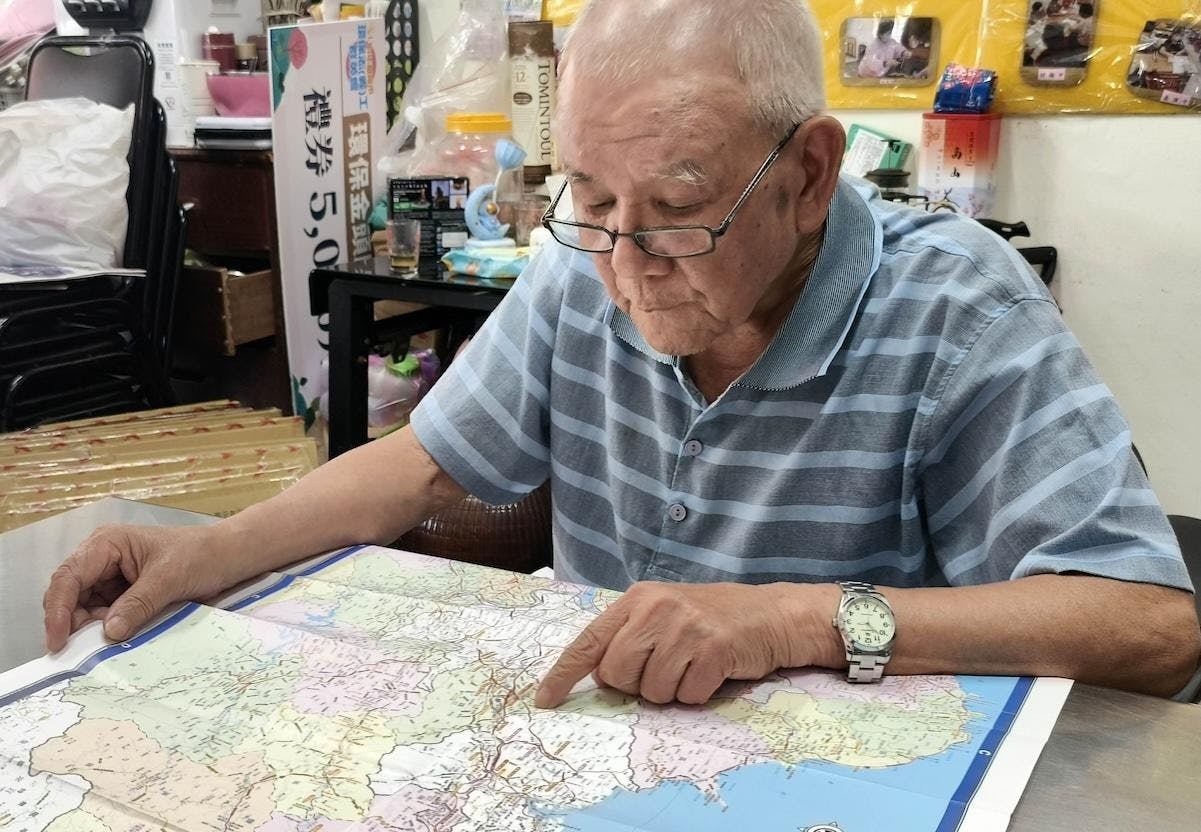Apple無邊記可讓使用者在白板上自由做筆記或繪圖,使用共享功能邀請朋友協作,就可以一起在同塊白板上繪圖、製作筆記發揮創意。無邊記不僅可以使用繪圖筆在白板上繪製圖片、打字做筆記之外,還能使用便利貼、加入圖片、掃瞄文件、加入網址連結等等,自由度非常高很好用。使用前記得將iPhone更新至iOS 16.2,iPad更新至iPadOS 16.2,Mac更新至macOS 13.1之後,裝置內的無邊記就會自動下載安裝並更新至最完整的版本。
使用自由度極高、可手繪可打字做筆記
打開無邊記後會看到空白的白板,下方粗分為5種功能,分別是手繪功能、便條紙、形狀工具、打字、加入圖片,手繪功能共有3種筆刷、1個區塊塗色工具、橡皮擦和選取工具,雖然筆刷不算多,也沒有直尺等輔助型的工具,但考量到無邊記主要是作為筆記和創意發想用的應用軟體,這些手繪工具其實也足夠使用了。
便條紙則是很簡約的只有方型可以選擇,顏色也是基本色系,打字功能可以選擇字體、粗細、斜體、底線、項目符號、編號等許多功能。加入圖片功能除了可以加入照片和影片之外還多了加入網址連結、掃描文件的延伸應用,加入的圖片還可以事後裁切,功能比想像中更完整。
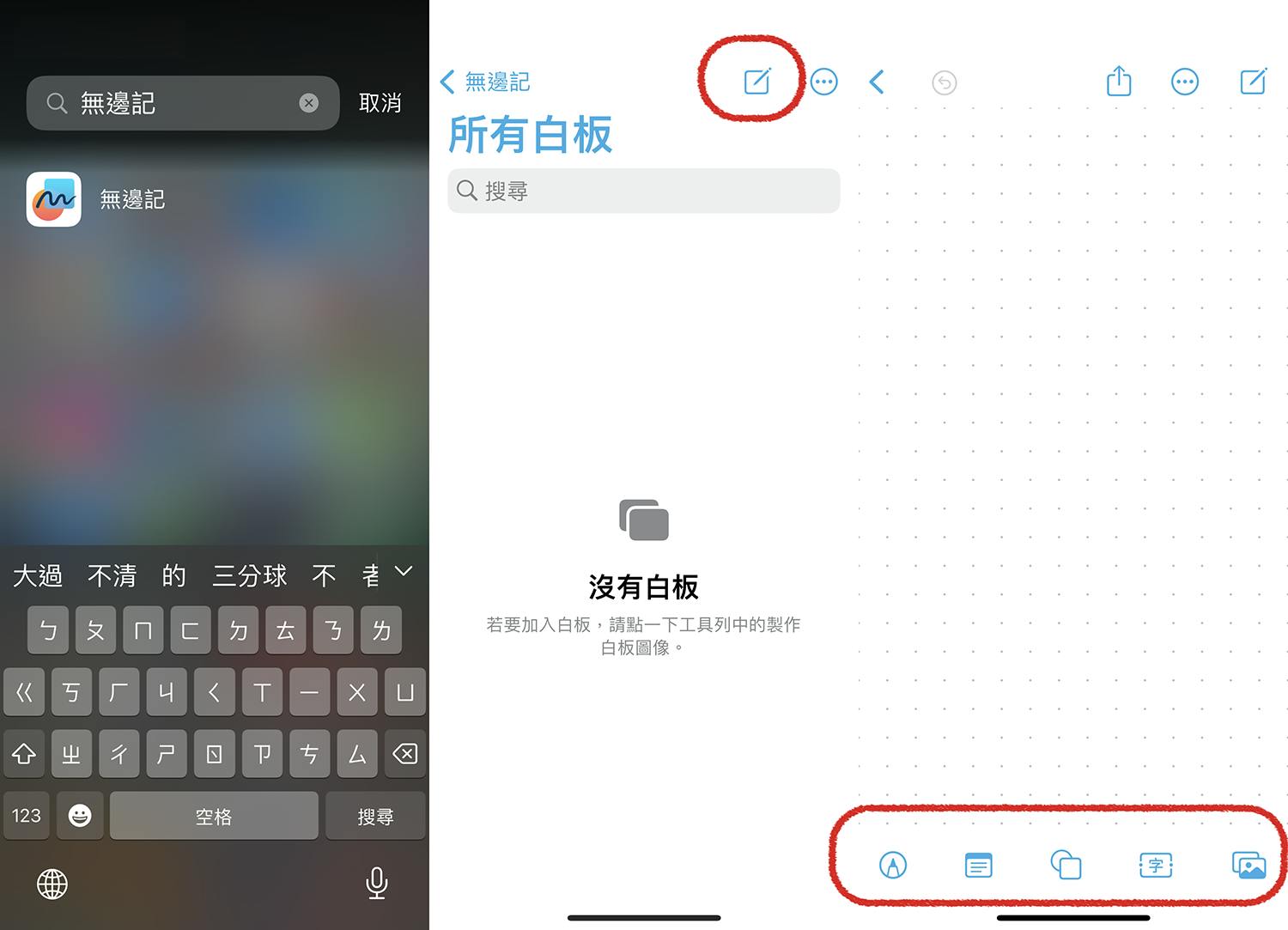
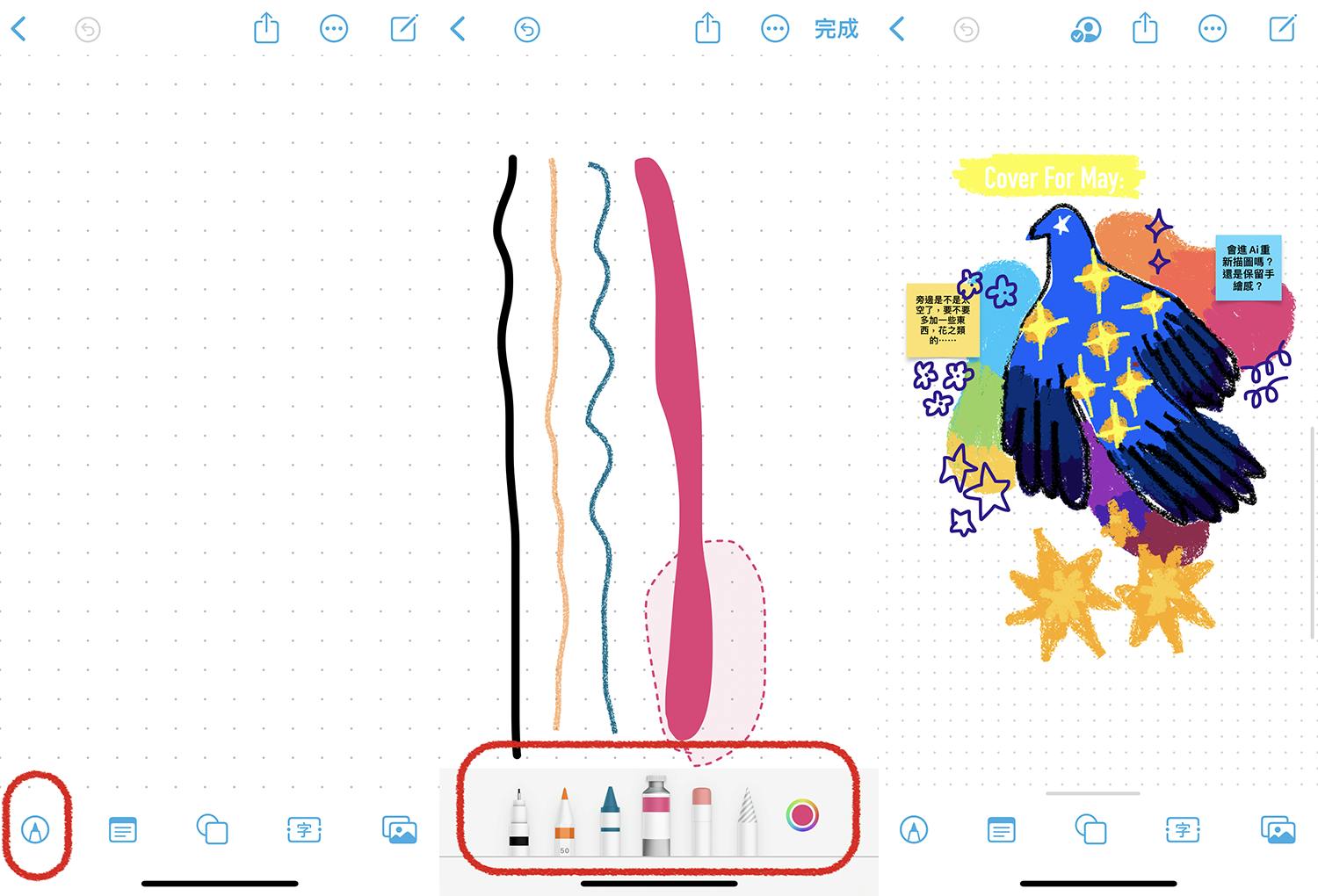
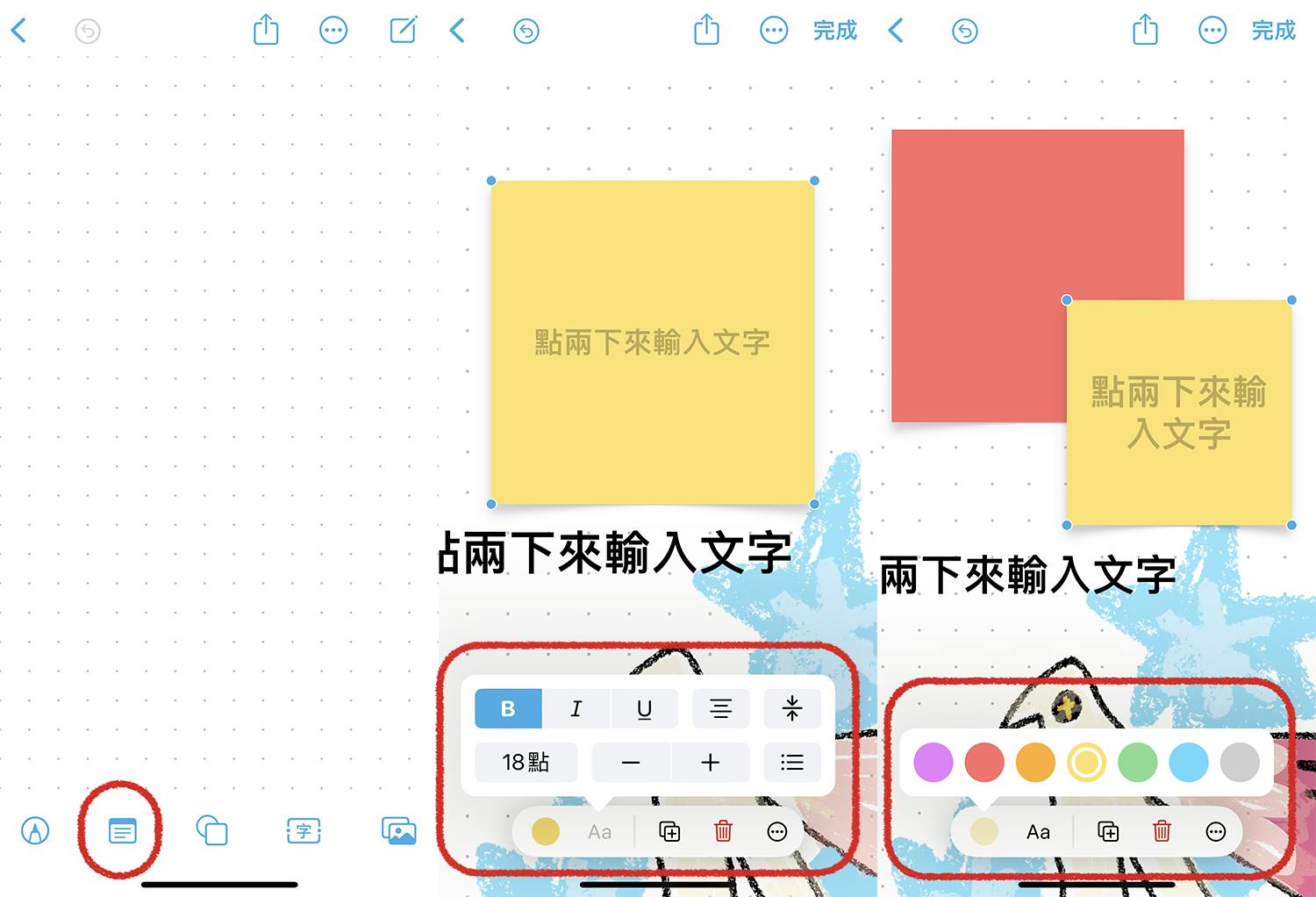
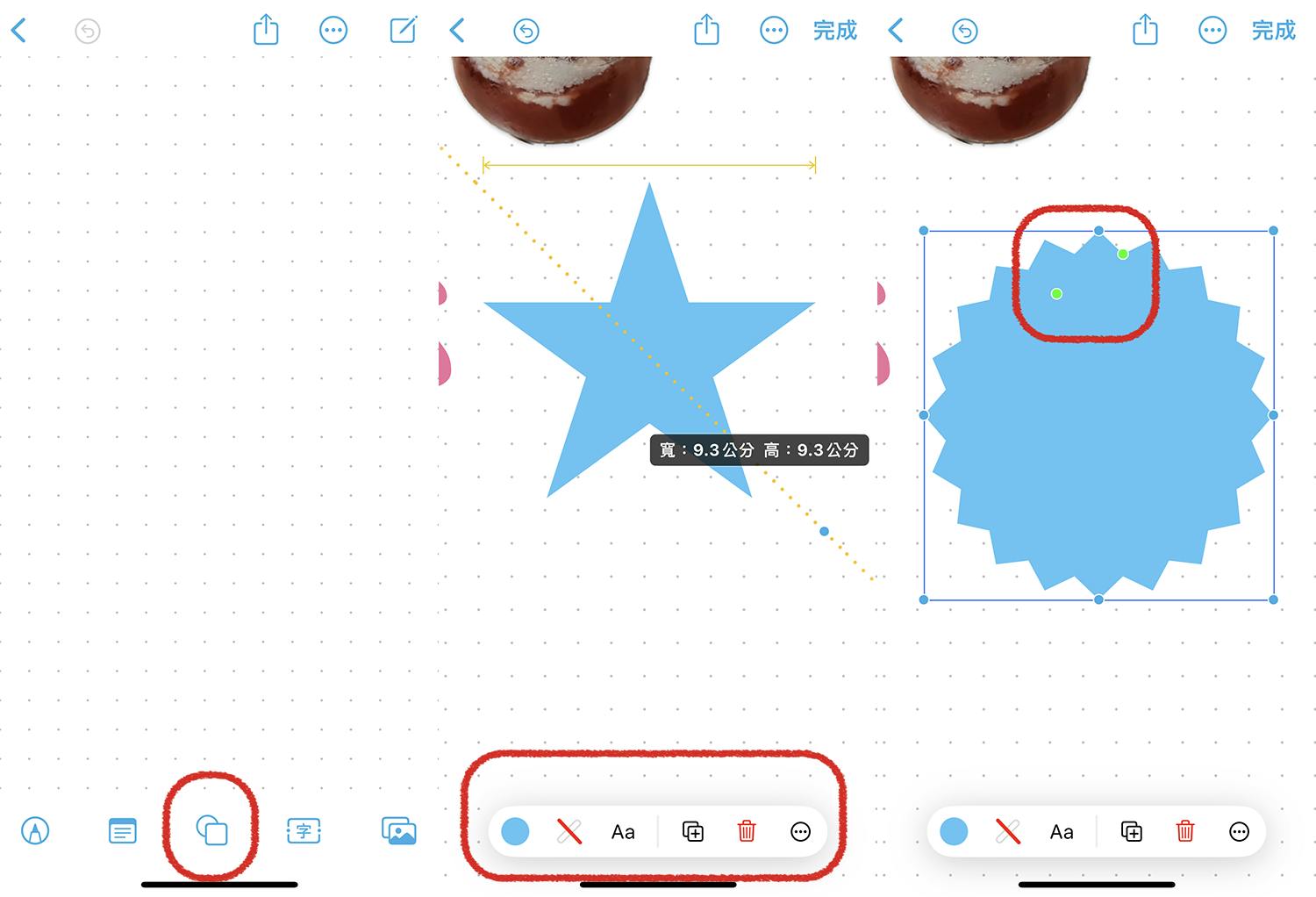
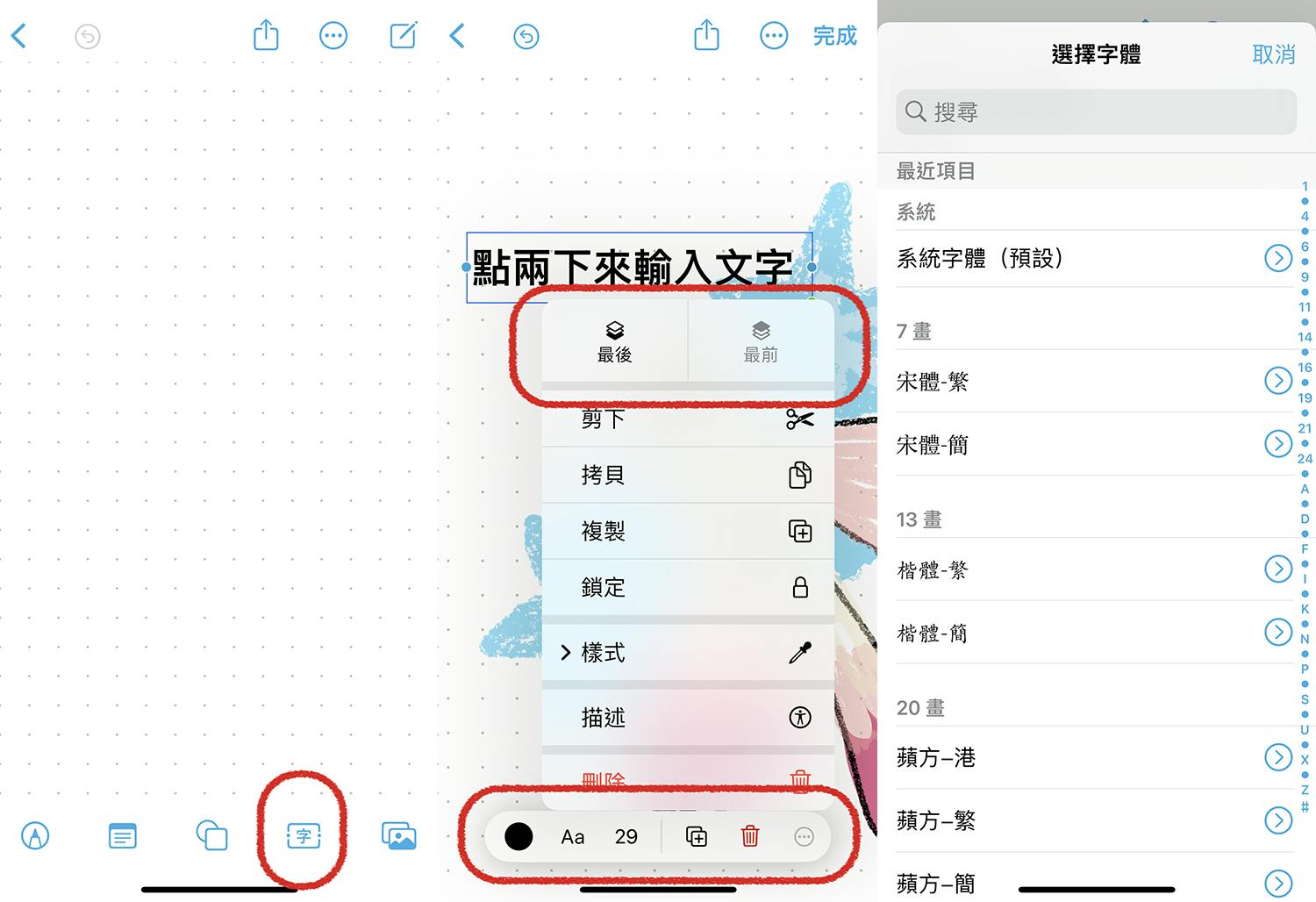
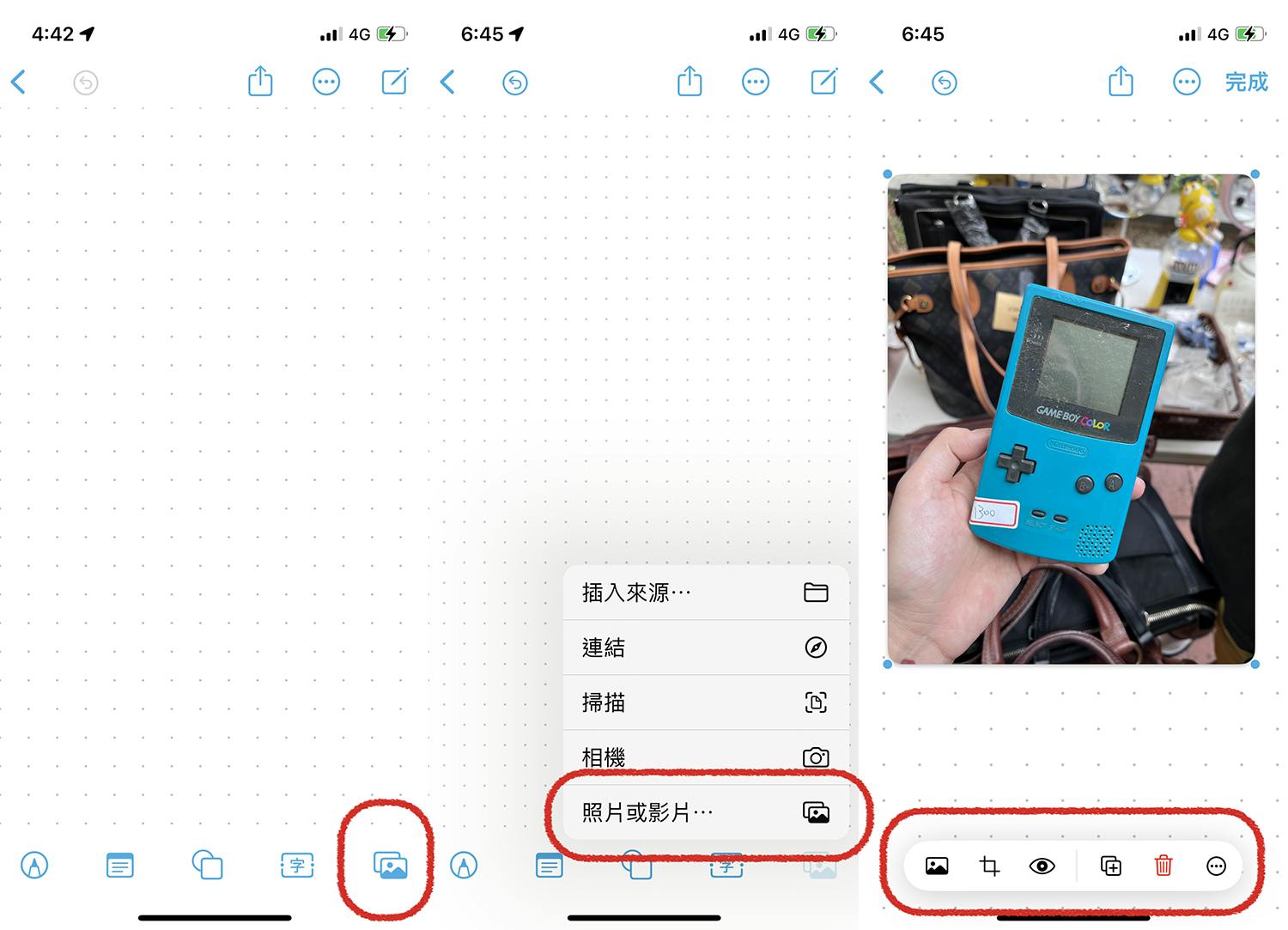
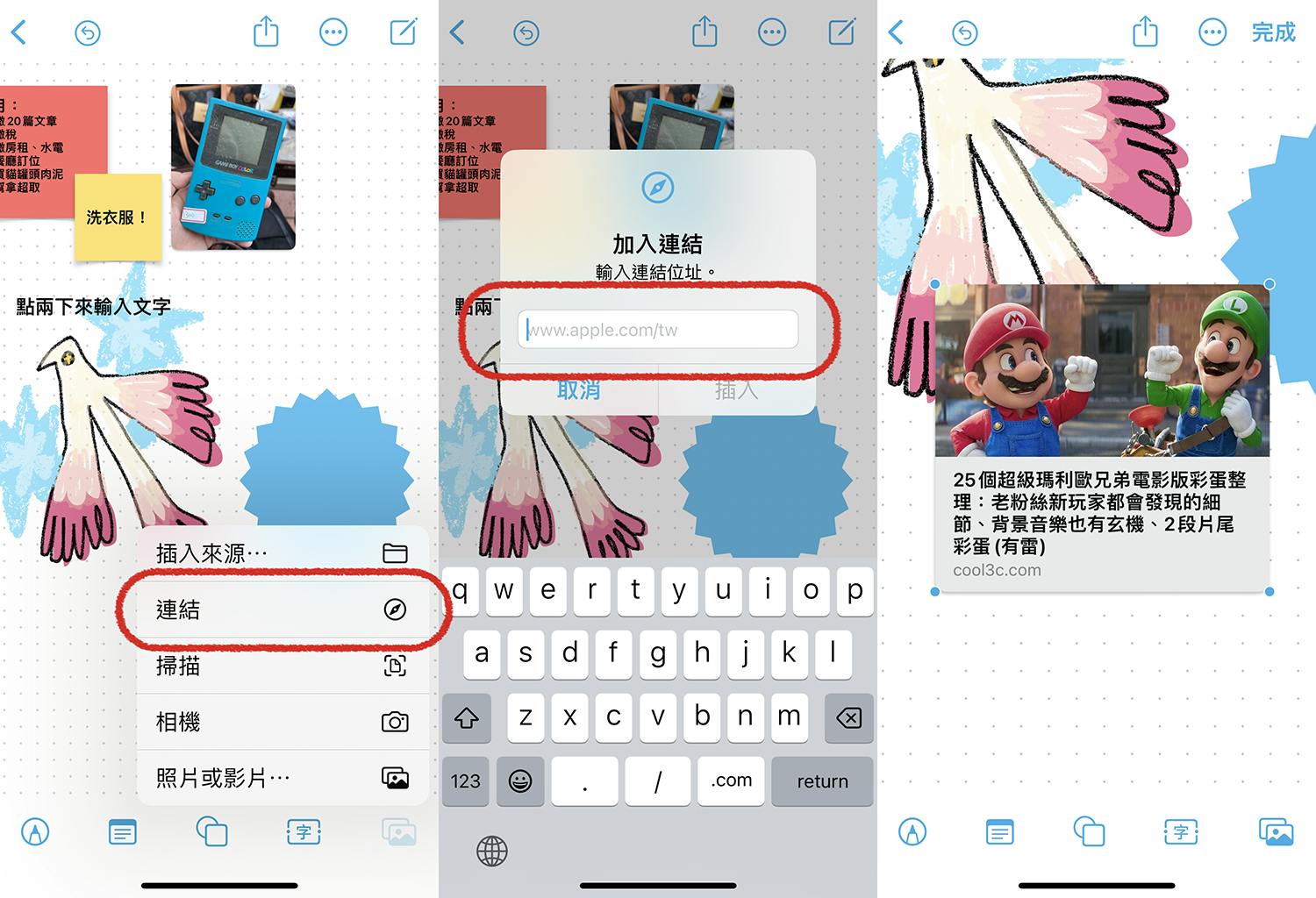
共享功能同步流暢、可事後設定權限
在白板上製作完筆記之後右上角可以分享給朋友,只要朋友的裝置也同樣更新完畢後,就可以開啟無邊記一起腦力激盪製作筆記,除了透過簡訊、Line、Instagram、電子郵件之外,也能直接複製連結傳送給朋友。分享後也能事後更改共享成員的權限,除了可以共同編輯之外,也有只限檢視的共享模式。
共享後的白板會被分類到「已共享」的資料夾中,當共享成員開啟白板時,文件上方會顯示目前正在使用的成員名單,也能在上方的工具列中調整成員權限。當成員正在編輯時,白板上的畫面也會同時同步,經過測試同步率幾乎是同時,顯示時畫面也很流暢。
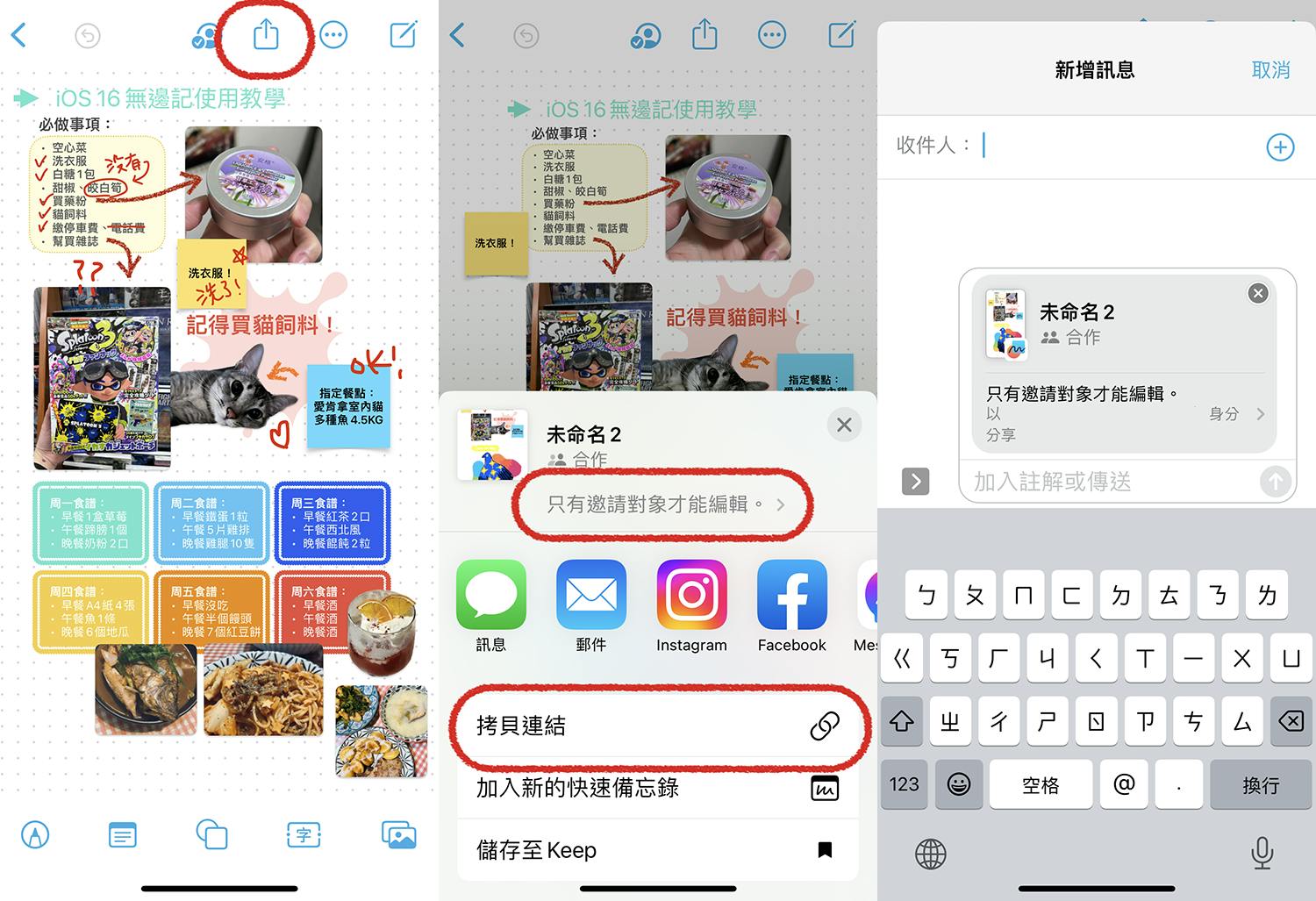
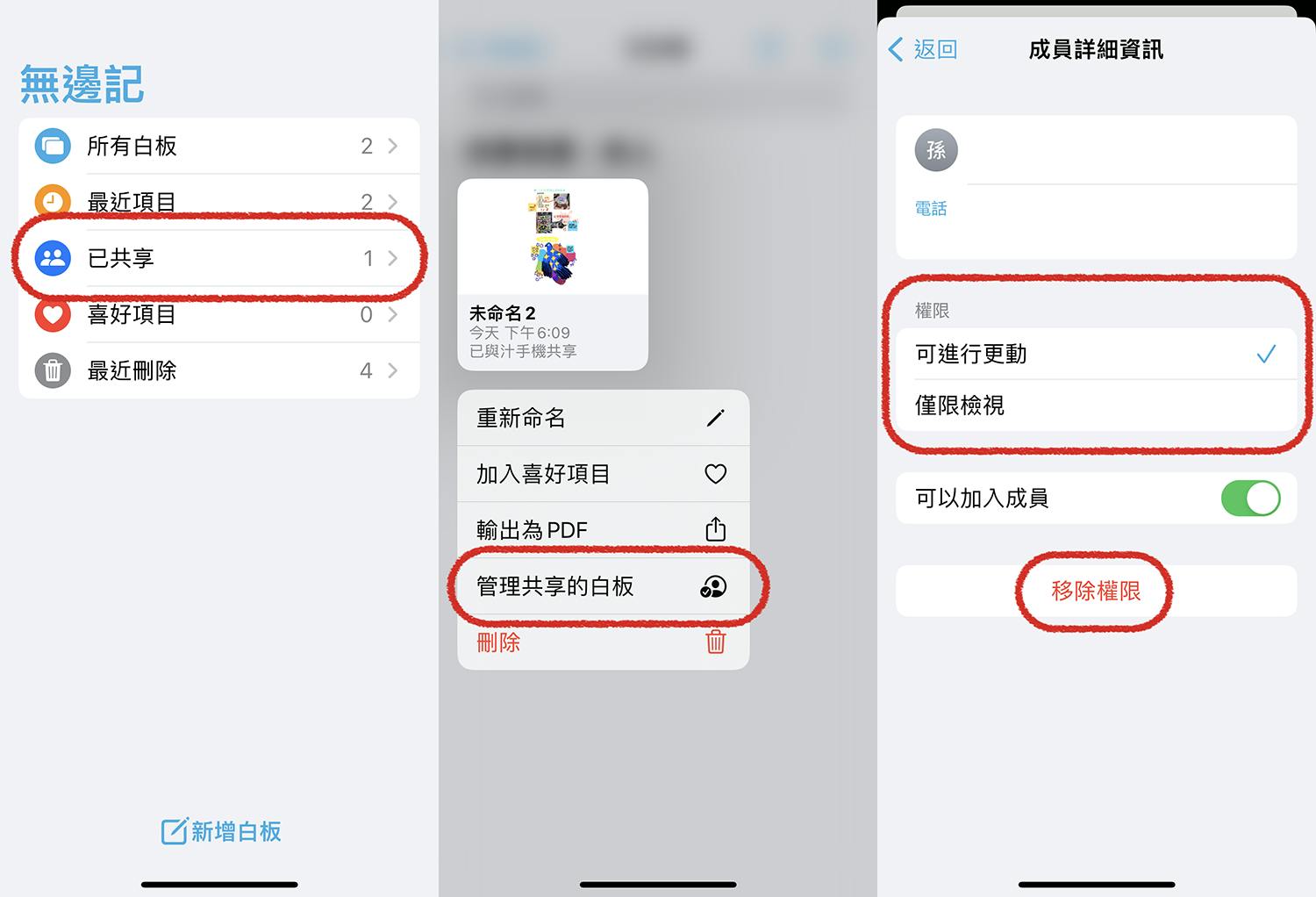
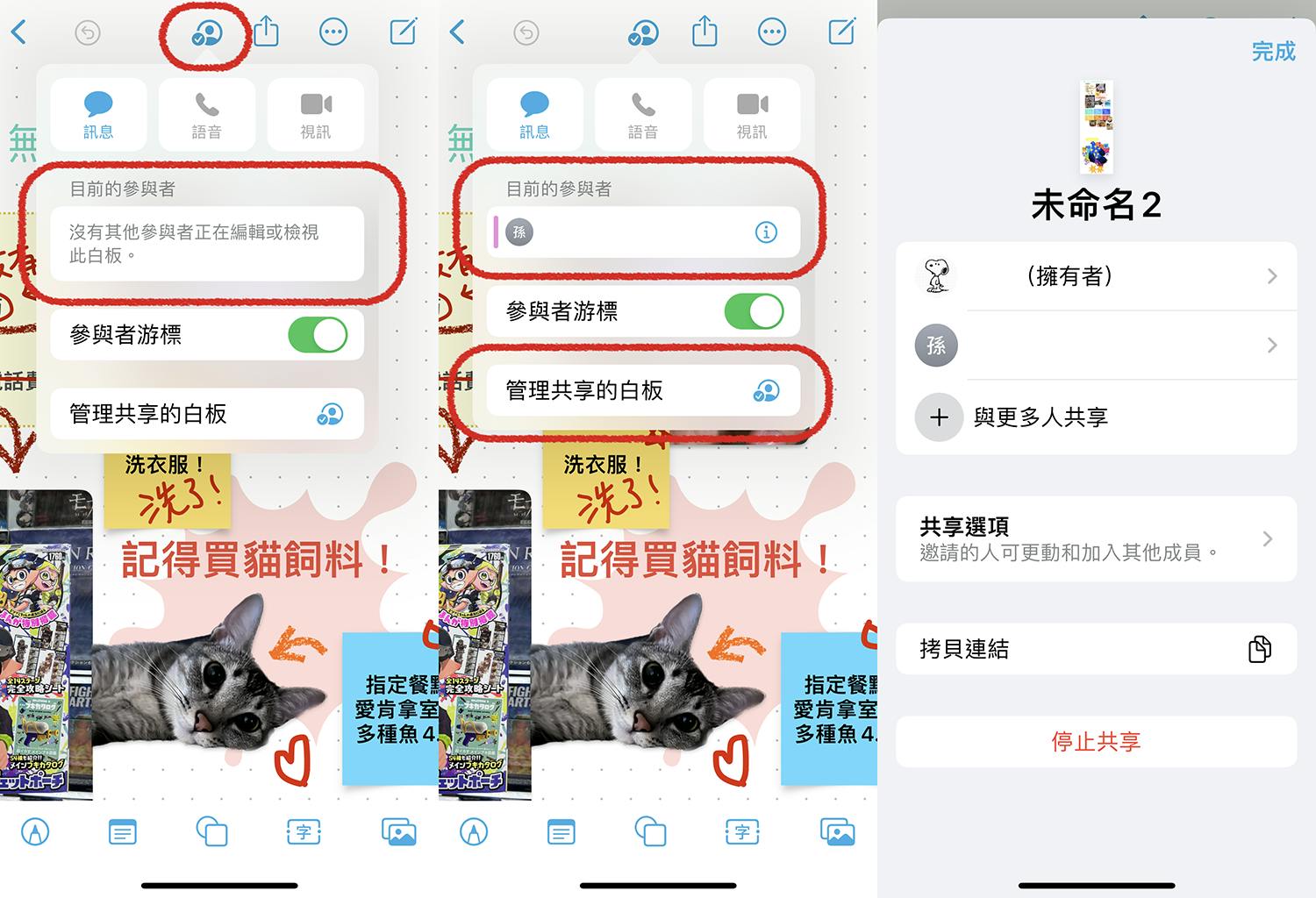
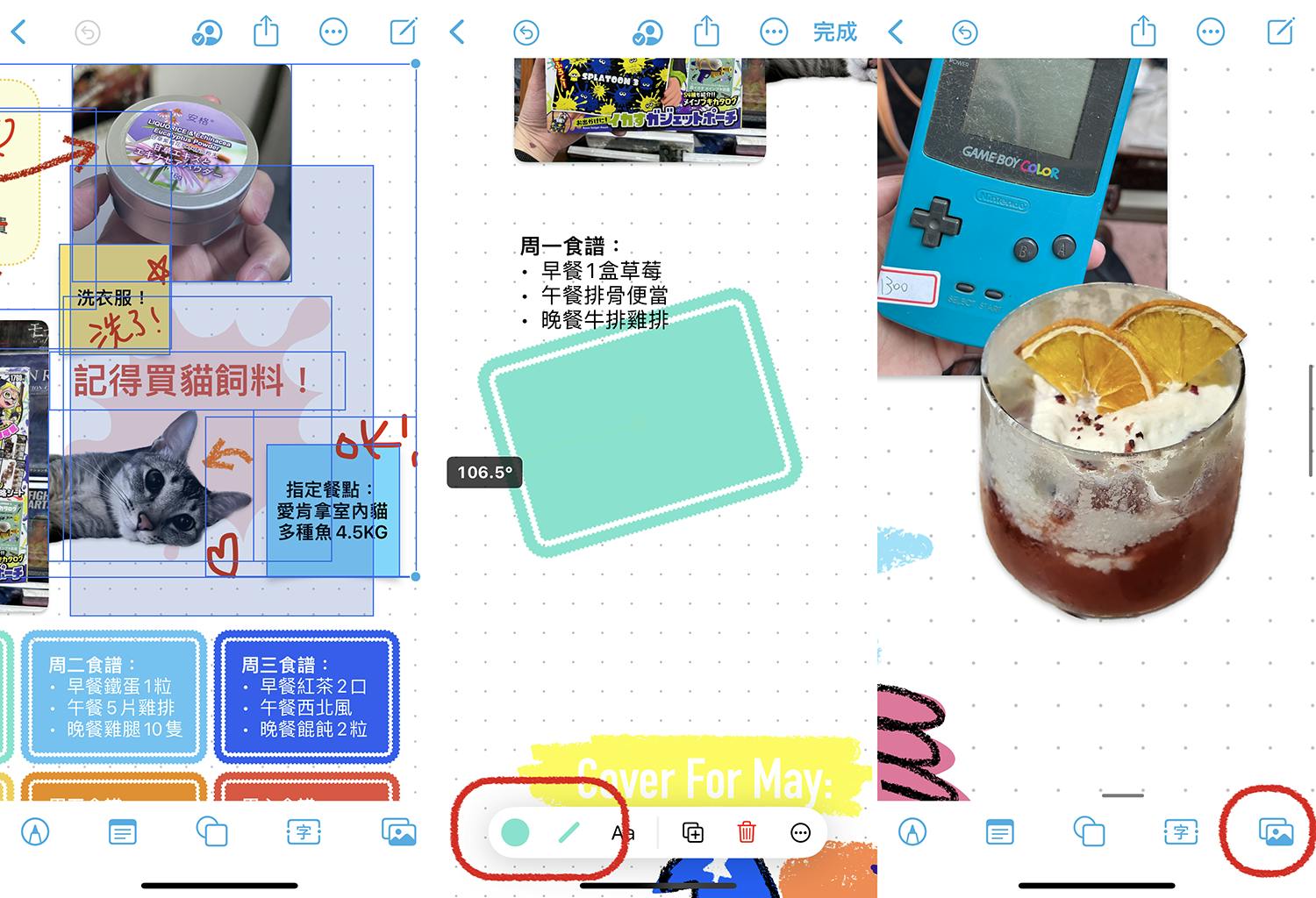
無邊記就像是手繪版交換日記
以同樣可以共享的備忘錄來比較,無邊記多了許多好用的功能,不管是圖片、貼上的便條紙、手繪的線條都可以互相覆蓋,畫面也可以利用2指手勢最大放大至400%,同步速度流暢又快,共享給朋友之後就像是手繪版的交換日記,比起備忘錄好用非常多,加上iPhone內建的照片去背功能,就能讓無邊記用起來更多樂趣。